- লেখক Jason Gerald [email protected].
- Public 2023-12-16 10:57.
- সর্বশেষ পরিবর্তিত 2025-01-23 12:08.
যখন আপনার Xbox 360 ইন্টারনেটের সাথে সংযুক্ত হবে, তখন এটি Microsoft Xbox Live পরিষেবার সাথে সংযুক্ত হবে। আপনি গেমস এবং ভিডিও ডাউনলোড করার জন্য বিনামূল্যে এক্সবক্স লাইভে যোগ দিতে পারেন, অথবা অন্যদের সাথে খেলতে এবং ভয়েস চ্যাট চ্যানেলে যোগ দিতে সাবস্ক্রিপশন ফি দিতে পারেন। এক্সবক্সকে এক্সবক্স লাইভের সাথে সংযুক্ত করা মাত্র কয়েক মিনিট সময় নেয় এবং এর পরে, আপনি অনলাইনে খেলতে পারেন।
ধাপ
2 এর পদ্ধতি 1: ইন্টারনেটে Xbox 360 সংযোগ করা
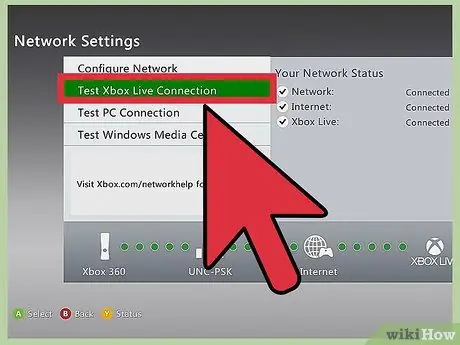
ধাপ 1. ইথারনেটের মাধ্যমে এক্সবক্স সংযুক্ত করুন।
বেশিরভাগ এক্সবক্সের পিছনে একটি ইথারনেট পোর্ট রয়েছে। আপনি আপনার Xbox 360 কে আপনার নেটওয়ার্ক রাউটার বা মডেমের সাথে সংযুক্ত করতে এই পোর্টটি ব্যবহার করতে পারেন।
একবার আপনি তারগুলি সংযুক্ত করলে, সংযোগগুলি পরীক্ষা করুন। আপনার এক্সবক্স কন্ট্রোলারে কেন্দ্র বোতাম টিপে ড্যাশবোর্ড থেকে গাইড মেনু খুলুন। "সেটিংস", তারপর "নেটওয়ার্ক সেটিংস" নির্বাচন করুন। "ওয়্যার্ড নেটওয়ার্ক" নির্বাচন করুন, তারপরে "এক্সবক্স লাইভ সংযোগ পরীক্ষা করুন"।
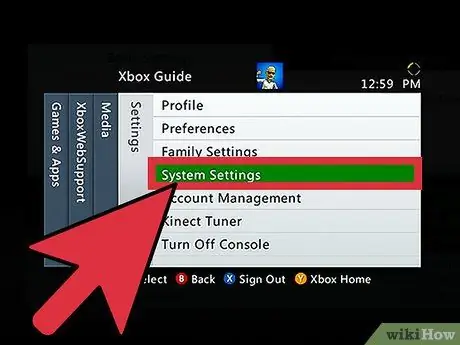
পদক্ষেপ 2. ওয়্যারলেসভাবে এক্সবক্স সংযুক্ত করুন।
যদি আপনার বাড়িতে একটি ওয়্যারলেস নেটওয়ার্ক থাকে, তাহলে আপনি কেবল ব্যবহার করার পরিবর্তে আপনার এক্সবক্সকে আপনার ওয়্যারলেস নেটওয়ার্কের সাথে সংযুক্ত করতে পারেন। Xbox 360 E এবং Xbox 360 S এর মধ্যে ইতিমধ্যেই একটি ওয়াইফাই অ্যাডাপ্টার আছে, যখন মূল Xbox 360 অবশ্যই একটি ডেডিকেটেড ওয়াইফাই অ্যাডাপ্টার ব্যবহার করবে।
- এক্সবক্স গাইড বোতাম (নিয়ন্ত্রকের কেন্দ্র) টিপে ড্যাশবোর্ড থেকে গাইড মেনু খুলুন।
- সেটিংস নির্বাচন করুন, তারপর সিস্টেম।
- নেটওয়ার্ক সেটিংস নির্বাচন করুন।
- তালিকা থেকে আপনার ওয়্যারলেস নেটওয়ার্ক নির্বাচন করুন। অনুরোধ করা হলে পাসওয়ার্ড লিখুন।
- যদি আপনার নেটওয়ার্ক তালিকাভুক্ত না হয়, উন্নত বিকল্পগুলি নির্বাচন করুন, তারপর তালিকাভুক্ত তালিকাভুক্ত নেটওয়ার্ক নির্বাচন করুন। আপনার নাম এবং নেটওয়ার্ক নিরাপত্তা তথ্য লিখুন।
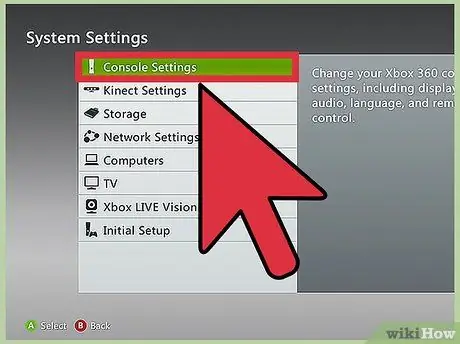
ধাপ 3. আপনার কনসোল আপডেট করুন।
আপনার নেটওয়ার্ক সেট আপ করার পর, Xbox 360 Xbox Live এর সাথে সংযোগ করার চেষ্টা করবে। যদি সংযোগ সফল হয়, সংযোগের গুণমান এবং কনসোলের স্থিতিশীলতা উন্নত করতে যেকোনো উপলব্ধ আপডেট ডাউনলোড করুন।
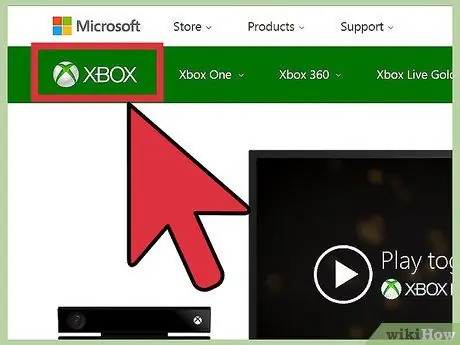
ধাপ 4. সংযোগের সমস্যার সমাধান।
আপনি যদি Xbox লাইভে সংযোগ করতে না পারেন, তাহলে আপনার ওয়্যারলেস বা তারযুক্ত ইথারনেট নেটওয়ার্ক সেটিংসে সমস্যা হতে পারে। সমস্ত সংযোগ পরীক্ষা করুন এবং নিশ্চিত করুন যে আপনার পাসওয়ার্ড সঠিকভাবে প্রবেশ করা হয়েছে।
- মাঝে মাঝে, এক্সবক্স লাইভ পরিষেবা অফলাইনে যেতে পারে। সংযোগে সমস্যা হলে সর্বশেষ এক্সবক্স লাইভ নেটওয়ার্ক প্রাপ্যতার জন্য এক্সবক্স লাইভ সাইটটি দেখুন।
- যদি আপনার রাউটার অন্য ঘরে থাকে, তাহলে সিগন্যাল দুর্বল হতে পারে। একটি দুর্বল সংকেত সংযোগের সমস্যা সৃষ্টি করতে পারে, তাই Xbox এর কাছে রাউটারটি সরানোর চেষ্টা করুন অথবা সম্ভব হলে Xbox কে রাউটারের কাছাকাছি সরানোর চেষ্টা করুন।
2 এর পদ্ধতি 2: এক্সবক্স লাইভে সাইন আপ করা
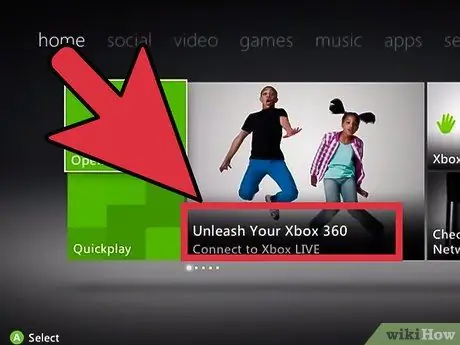
ধাপ 1. ড্যাশবোর্ড খুলুন।
Xbox 360 ড্যাশবোর্ড খুলতে গাইড বোতাম টিপুন। আপনি যদি এখনও এক্সবক্স লাইভে সাইন আপ না করেন, তাহলে সাইনআপ প্রক্রিয়া শুরু করতে আপনি একটি ক্লিকযোগ্য "যোগদান এক্সবক্স লাইভ" বোতাম দেখতে পাবেন।
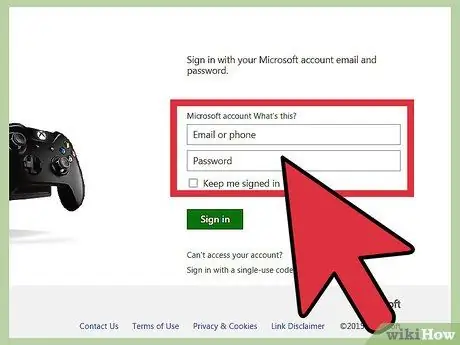
পদক্ষেপ 2. আপনার মাইক্রোসফট অ্যাকাউন্টের তথ্য দিন।
আপনার এক্সবক্স লাইভ অ্যাকাউন্ট একটি মাইক্রোসফট অ্যাকাউন্টের সাথে যুক্ত। আপনি যদি Outlook.com (পূর্বে হটমেইল), অথবা উইন্ডোজ লাইভ মেসেঞ্জার ব্যবহার করেন, আপনার ইতিমধ্যেই একটি মাইক্রোসফট অ্যাকাউন্ট আছে। আপনার যদি একটি মাইক্রোসফট অ্যাকাউন্ট তৈরি করার প্রয়োজন হয়, আপনি নিবন্ধকরণ প্রক্রিয়া থেকে এটি করতে পারেন।
একটি মাইক্রোসফট অ্যাকাউন্ট বিনামূল্যে তৈরি করা যেতে পারে, এবং আপনি আপনার ইমেল ঠিকানা ব্যবহার করে একটি তৈরি করতে পারেন। যদি আপনার এখনও একটি ইমেল ঠিকানা না থাকে, আপনি নিবন্ধন প্রক্রিয়ার সময় একটি নতুন ঠিকানা পাবেন।
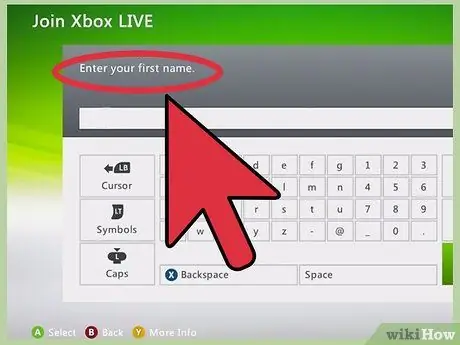
ধাপ 3. অ্যাকাউন্ট তথ্য লিখুন।
অ্যাকাউন্ট তৈরির প্রক্রিয়ার সময় আপনাকে আপনার নাম, বয়স এবং নিরাপত্তা তথ্য লিখতে হবে। আপনার জন্ম তারিখ নির্ধারণ করে যে আপনার অ্যাকাউন্ট প্রাপ্তবয়স্কদের কন্টেন্ট অ্যাক্সেস করতে পারে কিনা। আপনি পরে আপনার জন্ম তারিখ পরিবর্তন করতে পারবেন না।
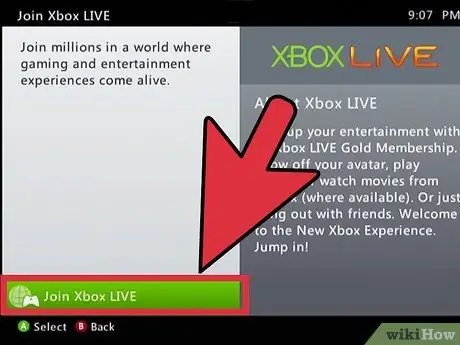
ধাপ 4. আপনি একটি Xbox গোল্ড সদস্যপদ কিনতে চান কিনা তা সিদ্ধান্ত নিন।
এই মেম্বারশিপ আপনাকে অন্যদের সাথে অনলাইনে খেলতে, স্টোরে গেমস ছাড় এবং আরও অনেক কিছু করতে দেয়। আপনি যদি আপনার ক্রেডিট কার্ডের তথ্য প্রবেশ করেন তবে আপনাকে একটি সাবস্ক্রিপশন ফি নেওয়া হবে।
আপনি যদি মাইক্রোসফ্ট সার্ভারে আপনার ক্রেডিট কার্ডের তথ্য সংরক্ষণ করতে স্বাচ্ছন্দ্য বোধ না করেন তবে আপনি অনেক ইলেকট্রনিক্স এবং গেম স্টোর থেকে একটি এক্সবক্স গোল্ড সাবস্ক্রিপশন কার্ড কিনতে পারেন। একটি Xbox গোল্ড সাবস্ক্রিপশন সক্রিয় করতে কার্ডে কোডটি লিখুন।
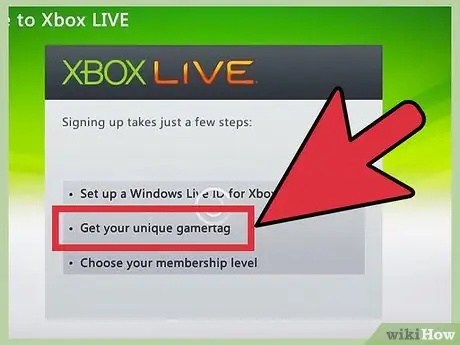
পদক্ষেপ 5. আপনার গেমারট্যাগ পরিবর্তন করুন।
যখন আপনি একটি অ্যাকাউন্ট তৈরি করেন, আপনি স্বয়ংক্রিয়ভাবে একটি গেমারট্যাগ পাবেন, যা Xbox লাইভ নেটওয়ার্কে আপনার অনলাইন নাম। একাউন্ট তৈরির প্রথম days০ দিনে আপনি একবার এই নামটি বিনামূল্যে পরিবর্তন করতে পারেন; তারপরে, আপনাকে একটি প্রতিস্থাপন ফি নেওয়া হবে।
- সেটিংস স্ক্রিন খুঁজে পেতে ড্যাশবোর্ডের ডানদিকে সোয়াইপ করুন।
- প্রোফাইল নির্বাচন করুন।
- প্রোফাইল সম্পাদনা করুন, তারপর গেমারট্যাগ নির্বাচন করুন।
- নতুন গেমারট্যাগ লিখুন নির্বাচন করুন এবং 15 টি অক্ষর পর্যন্ত আপনার নতুন নাম লিখুন।
- এক্সবক্স লাইভ আপনার নামের প্রাপ্যতা পরীক্ষা করবে। যদি আপনার নাম পাওয়া যায়, আপনি এটি ব্যবহার করতে চান কিনা তা নিশ্চিত করুন। আপনার প্রোফাইলের নাম আপডেট করা হবে।






